Personaliza las Tiles del menú Inicio en Windows 10
Si no te gusta el aspecto que las tiles tienen al abrir el menú de inicio de Windows 10, con este programa podrás personalizarlas a tu gusto para que luzcan mejor. Y de la forma más sencilla.
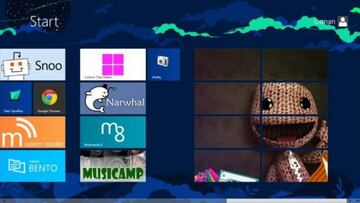
Implementadas en el sistema operativo de Microsoft desde Windows 8, las ‘tiles’ son esas ventanas o recuadros pequeños que forman la pantalla de inicio de Windows, dinamizando la presentación de los programas de escritorio además de mostrar información destacada de estos programas y aplicaciones en específico. Presentes también en Windows 10, hay dos tipos de tiles que el sistema puede mostrar: las UWP o aplicaciones para Plataforma Universal de Windows, que suelen ser tiles personalizadas y por tanto lucen bien, y las de los programas de escritorio de las que Microsoft extrae el icono usado por dichos programas y lo enseña a un tamaño reducido que afea mucho el menú de inicio al desplegarse.
Cómo personalizar las Tiles de Windows 10
Si te gustaría poder hacer algo y que las tiles luzcan bien en tu pantalla, basta con bajar el programa Tilelconifier y ponerse manos a la obra personalizando cada uno de los iconos para obtener una pantalla de inicio más bonita y que los accesos directos se parezcan más a los custom de UWP o al de Microsoft Edge, el único programa del escritorio que se ve bien y más por el fondo en sí del recuadro que porque Windows haya extraído un icono a buen tamaño.
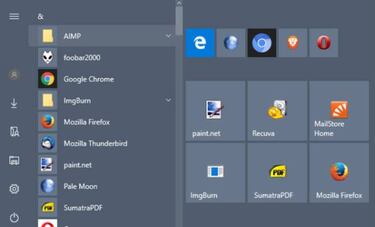
Tras bajarlo e instalarlo notaremos que al abrir Tilelconifier aparecen listados en su interfaz todos los accesos directos de los programas instalados en el escritorio, además de los iconos que ya han sido personalizados y los que aparecen en el menú de Inicio. La forma rápida de editarlos es la siguiente:
Paso 1
Selecciona uno de los iconos de acceso directo del listado y pincha en el tile de ‘médium icon’ en la parte derecha.
Paso 2
Con esto abres un nuevo menú que puedes usar para seleccionar un nuevo icono para ese tile en particular. Como mínimo verás un icono a elegir, que es básicamente el que por defecto saca Windows de cada archivo ejecutable de forma automática.
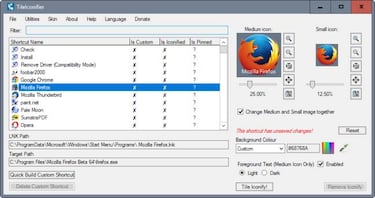
Paso 3
Noticias relacionadas
Ahora puedes o seleccionar este icono o buscar una imagen personalizada y crear tu mismo un icono para el tile en cuestión.
Al escoger un acceso directo, Tilelconifier nos muestra el icono optimizado en los tamaños medio y pequeño dentro de su interfaz. Desde aquí podemos cambiar el icono haciendo un zoom sobre él, moviendo el icono dentro del espacio, añadiéndole un color de fondo por defecto distinto al gris que Windows 10 suele aplicar, podemos quitar el texto en primer plano que suele ser el nombre de la aplicación, o cambiar ese texto de claro a oscuro. Tras terminar podemos deshacer cambios si no estamos a gusto, o darle a ‘tile iconify’ para usar el icono custom que hemos creado. Ahora sólo queda repetir el proceso con todos los accesos directos que queramos cambiar y listo.